Jak přehrávat videa z YouTube na pozadí
Onehdy jsem odpovídal na několik e-mailů ze svého iPhonu a zároveň jsem si chtěl poslechnout nejnovější skladbu na YouTube, protože nebyla v mé aplikaci Hudba a ani jsem si ji nestáhl pomocí aplikace FileMaster. Jinými slovy, chtěl jsem poslouchat písničku z YouTube na pozadí a přitom provádět jiné úkoly na svém telefonu. Být a Muzikofil, Nemohu ani pracovat bez poslechu písniček, musel jsem na to každopádně najít řešení. Dříve nebo později jsem to našel a zde v tomto článku budu psát o tom samém a pomoci ostatním, jako jsem já, přehrávat videa z YouTube na pozadí v iPhone a Android.
Jak přehrát videa na YouTube na pozadí?
pro iPhone
Pokud nechcete smazat aplikaci YouTube na svém zařízení iOS a přesto chcete poslouchat videa YouTube na pozadí, postupujte podle následujících kroků:
- Ke stažení Aplikace Chrome pro iOS
- Pokud již máte na svém iPhonu/iPadu prohlížeč Chrome, otevřete si web YouTube
- Přehrajte požadované video a vraťte se zpět na domovskou stránku během přehrávání videa
- Jakmile se dostanete na domovskou obrazovku, video se pozastaví
- Chcete-li video obnovit, vyvolejte Control Center(přejetím nahoru) a Klepněte na Hrát tlačítko
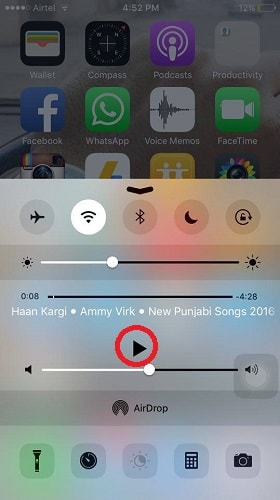
Tady to máte. Video YouTube se začne přehrávat na pozadí a vy můžete pracovat na dalších požadovaných úkolech nebo dokonce zamknout obrazovku. Stejné operace můžete provádět také pomocí prohlížeče Safari, ale v takovém případě budete muset smazat aplikaci YouTube ze svého zařízení iOS. Jinak Safari neotevře web YouTube a přesměruje vás do aplikace.
Nenechte si ujít: Jak přejít do režimu inkognito na YouTube
Pro Android
Chcete-li poslouchat zvuk videí YouTube na pozadí v systému Android při provádění jiných úkolů, použijte následující metodu:
- Ke stažení Firefox Browser Z obchodu Play
- Po dokončení instalace otevřete web YouTube v prohlížeči Firefox
- Když se načte web YouTube, klepněte na 3 tečky v pravém horním rohu obrazovky
- vybrat Desktop ze seznamu možností. Otevře se počítačová verze YouTube
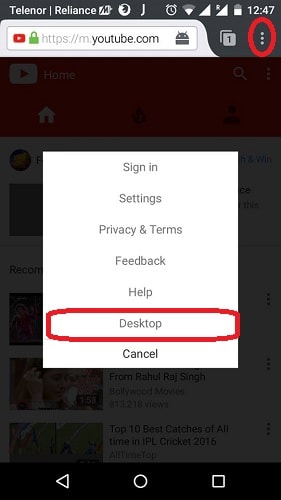
- Můžete vybrat a přehrát požadované video YouTube, které chcete poslouchat na pozadí
- Jakmile se video začne přehrávat, můžete přejít na domovskou obrazovku
Vaše video na YouTube se bude nadále přehrávat a vy můžete pokračovat v dalších úkolech na svém smartphonu.
Přejeme vám, aby vám to fungovalo. Kolik z vás poslouchá videa na YouTube na pozadí nebo je někdy nuceno poslouchat? Přišel vám tento trik užitečný? Napište nám do sekce Komentáře.
Děkujeme, že používáte AMediaClub!
poslední články